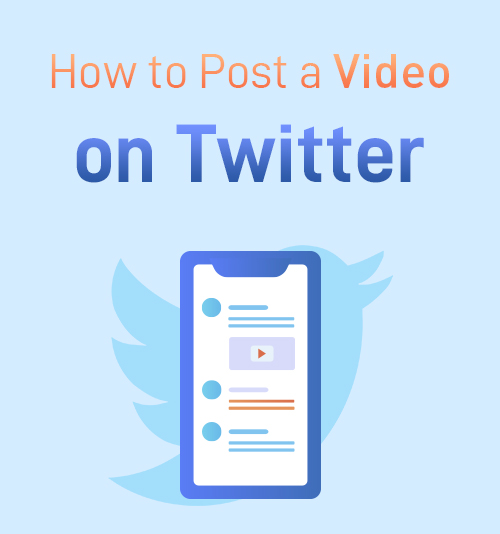
I video hanno una popolarità diffusa su Twitter.
Gli utenti possono esprimere pienamente le proprie idee pubblicando video, che vanno oltre i limiti dei testi. Le statistiche mostrano che i video hanno molte più probabilità di essere ritwittati rispetto ai tweet con foto e GIF. Pertanto, è fondamentale per ogni marchio plasmare con successo la propria presenza sui social media pubblicando video su Twitter.
L'importante è che se non sai come pubblicare un video su Twitter, ti perdi il carrozzone e un pubblico enorme a poca o nessuna spesa.
Non preoccuparti. Spiegherò chiaramente come pubblicare un video su Twitter.
Cominciamo!
Suggerimento rapido: desideri incorporare il video nel tuo tweet fornendo comunque credito e un collegamento all'autore del caricamento? Puoi realizzarlo con un file Downloader di video per Twitter. Salta a Parte 5 e segui la mia guida.
Parte 1. Lunghezza e specifiche del video di Twitter
Ci sono alcune limitazioni tecniche sui video di Twitter che dovresti tenere a mente prima di caricare un video su Twitter.
● La lunghezza dei video di Twitter non è superiore a 2 minuti e 20 secondi.
● La risoluzione dei video di Twitter è compresa tra 32 × 32 e 1920 × 1200.
● Il formato MP4 è utilizzabile sia per i dispositivi mobili che per i computer. Hai un'altra scelta, il formato MOV, per il telefono cellulare.
● La dimensione massima del file è 512 MB.
Suggerimento rapido: se il video che desideri caricare non soddisfa i requisiti, puoi farlo modificalo con alcuni utili convertitori video di Twitter per preelaborare il tuo file.
Parte 2. Come pubblicare un video su Twitter dal tuo PC
- Dopo aver effettuato l'accesso a un account Twitter, trova "Cosa sta succedendo?" barra nella parte superiore della home page per comporre un nuovo tweet.
- Fare clic sull'icona a sinistra che sembra un'immagine del sole e delle montagne.
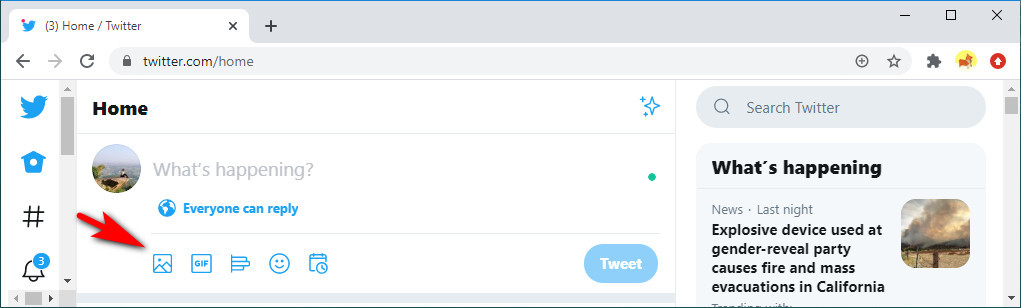
- Scegli il video che desideri caricare dal tuo computer.
- Aggiungi del testo descrittivo per twittare con la clip e premi "tweet".
Parte 3. Come pubblicare un video su Twitter dal tuo cellulare
- Una volta effettuato l'accesso a Twitter con il tuo account sul telefono cellulare, premi l'icona della penna nell'angolo in basso a sinistra dell'interfaccia per comporre un tweet.
- Nella prossima interfaccia, tocca l'icona della montagna in basso a sinistra nella finestra di testo a seleziona un video dalla tua galleria. O puoi premi l'icona della fotocamera per girare un video subito.
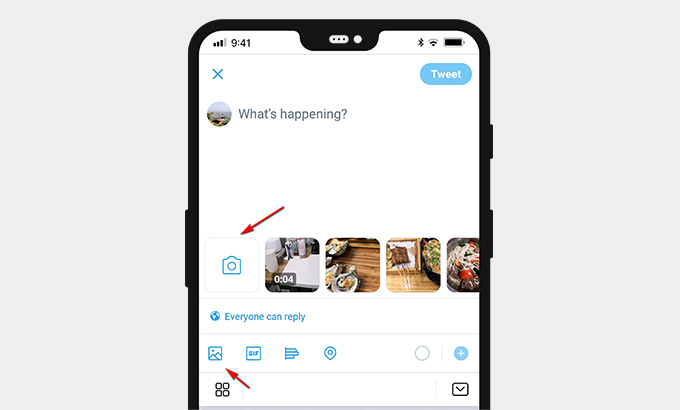
- Aggiungi il testo, quindi premi "tweet".
Parte 4. Come incorporare un video su Twitter
- Copia il link di un video di Twitter per twittare dalla piattaforma che ospita il video.
- Incolla il link nella casella del tweet. Fai attenzione al limite di caratteri, che è al massimo di 280 caratteri.
- Aggiungi il testo come desideri, quindi twitta.
Parte 5. Come incorporare un video su Twitter senza ritwittare (caldo)
In questa parte, ti mostrerò come condividere i video di Twitter degli altri senza doverli ritwittare e perché questo è incredibilmente importante.
Ad esempio, quando retweet da qualcuno, il tuo post si presenterà in genere in questo modo:
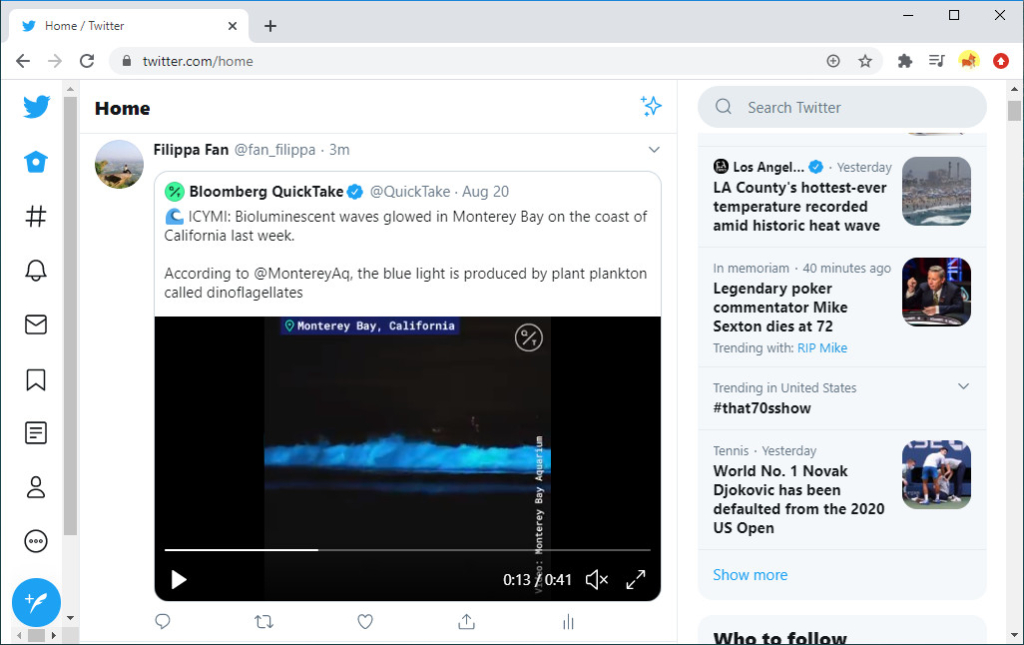
Il retweet va bene ed è senza dubbio incoraggiato.
Ma a volte, invece di ritwittare qualcuno, è meglio che tu incorpori il suo video nel tuo Tweet.
In questo modo non solo il tuo tweet appare più pulito e carino, ma ti consente anche di creare il tuo testo quando pubblichi il video.

Se non ti è chiaro come caricare un video su Twitter senza ritwittare il post originale, continua a leggere il tutorial.
C'è un modo semplice per farlo accadere. Devi scarica il video di Twitter come file locale.
AnyVid è un downloader video professionale di Twitter per scaricare video da Twitter con un URL valido. Al momento, AnyVid supporta il download di video di Twitter su Android, Windowse Mac.
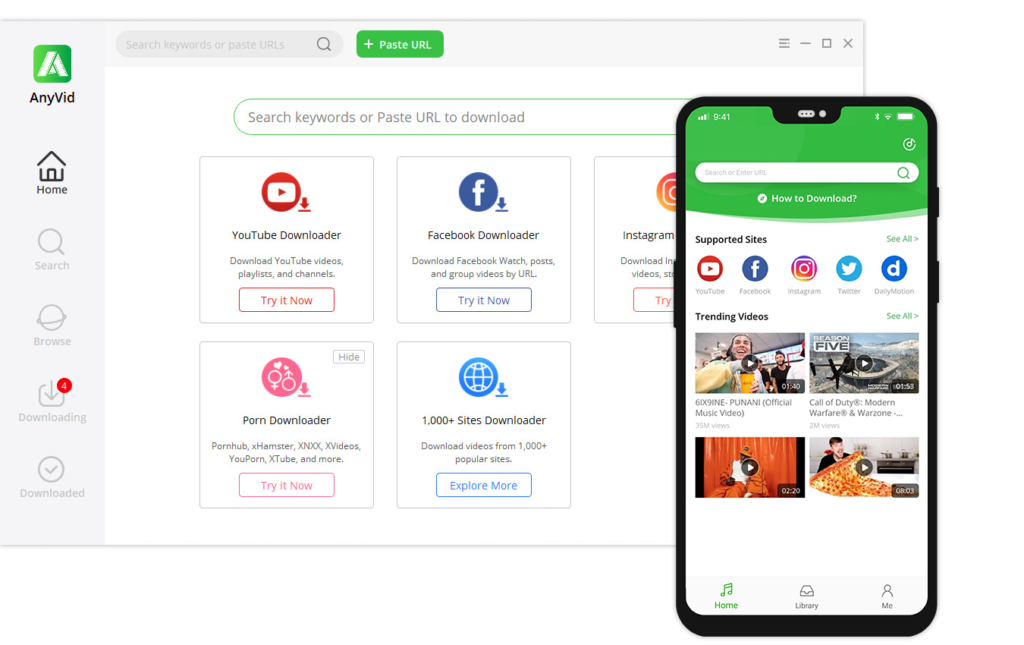
AnyVid
Scarica qualsiasi video da oltre 1,000 siti web
- per Windows 10/8/7
- per Mac OS X 14+
- per Android
Supponiamo che tu abbia già un URL del video di Twitter e ti guiderò su come scaricarlo.
- Apri AnyVid e incolla il link del video nella barra di ricerca.
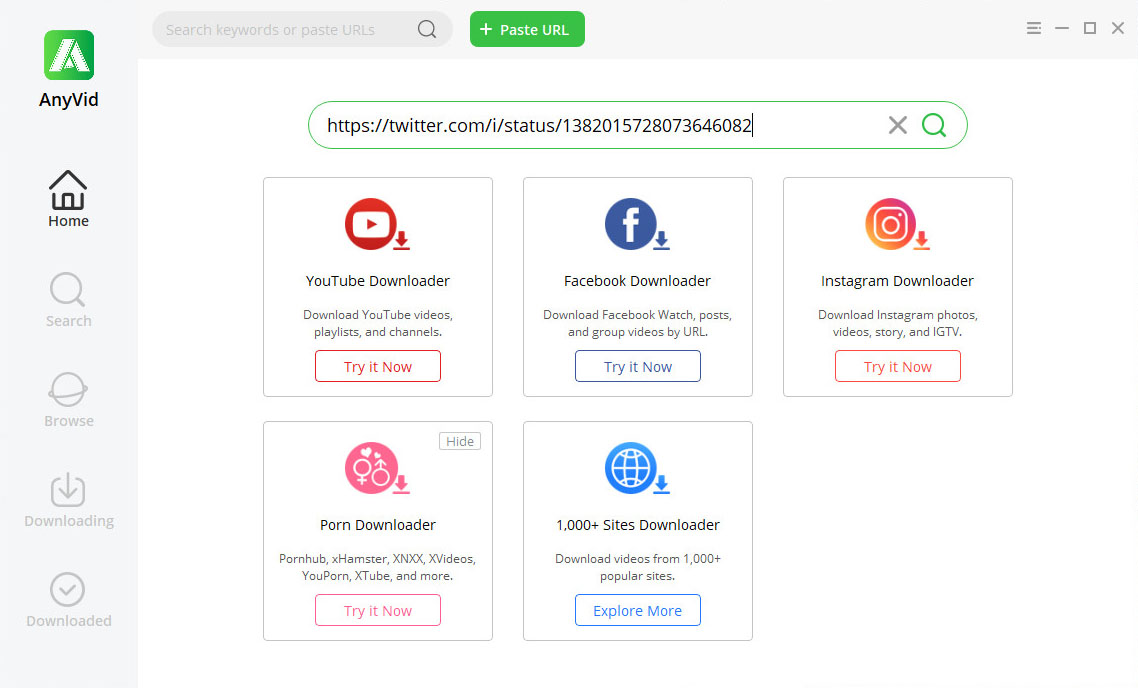
- Scegli la risoluzione e scarica il video di Twitter.
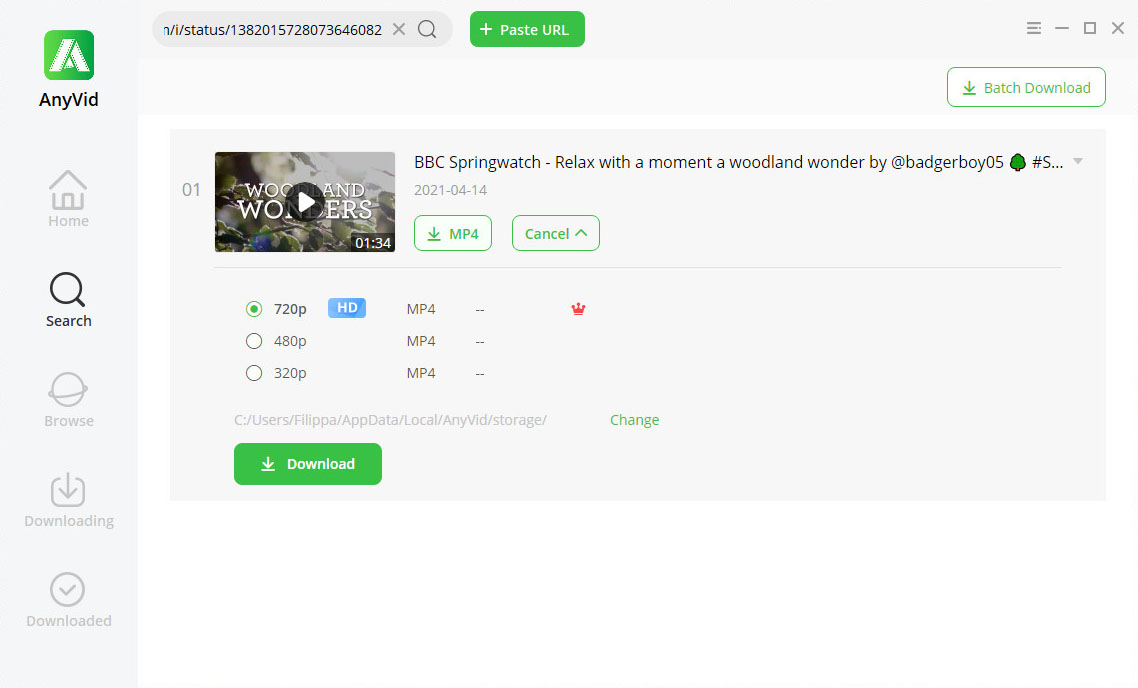
Abbastanza fico! Scarica AnyVid e prova!
AnyVid
Scarica qualsiasi video da oltre 1,000 siti web
- per Windows 10/8/7
- per Mac OS X 14+
- per Android
Suggerimento rapido: se desideri salvare dalla procedura di download dell'app, puoi utilizzare il downloader di video online - Downloader video di Twitter AmoyShare.
Introduzione a Twitter Video
La pubblicazione di video su Twitter ti consente di inserire più contenuti di quanto potresti fare nei tweet con caratteri limitati.
Metti da parte il post conciso e prova a caricare un video su Twitter. Lascia che il video dica più di quanto vuoi.
Oppure puoi caricare quel divertente video del tuo cane o lo splendido scenario panoramico del tuo viaggio.
Puoi anche incorporare direttamente video da siti come YouTube in un tweet semplicemente copiando i link o incorporare un video su Twitter senza ritwittare da scaricando il video in primo luogo con AnyVid.
Dagli Un colpo!
Potresti anche essere interessato a questi argomenti
- Scarica video da qualsiasi sito web
- Scarica video da Facebook
- Mac Video Downloader
- Download di video 4K
- Downloader video online
- Servizi di streaming
- Download Instagram
- KeepVid Scarica
- Scarica Vimeo
- Scarica video Reddit
- Scarica TikTok
- Scarica Dailymotion
- Scarica Tumblr
- Cercatore di anime
- Download di video da YouTube